문제점 보고서
'문제점 보고서'는 미꾸라지 사용에 문제가 있을 경우, 혹은 기술지원팀에 기술적인 문제에 대한 분석을 의뢰할 때 사용되는 보고서입니다. "문제점 보고서"를 전송하기 위해서는 아래의 링크를 참조 바랍니다.
문제점 보고서 보내기 (PC)
미꾸라지를 사용하시면서 알 수 없는 문제로 인해 제대로 동작하지 않을 때 혹은 원인 분석에 힘든 부분이 있으실 때 미꾸라지 기술지원팀에게 문제 분석을 요청하실 수 있는 기능으로 기본적으로 Launcher 를 통해 접속했을 경우만 보낼 수 있습니다.
전송되는 정보 목록
어떤 정보를 전송하느냐에 따라 개인 정보 침해로 이어질 수 있기 때문에 정확한 전송 목록에 대해서 알려 드리면 현재 다음과 같은 정보가 전달되게 됩니다
- 미꾸라지 사용자 ID 을 알 수 있을 경우 사용자 ID 정보가 전달됩니다. (윈도우즈 사용자 ID 가 아닙니다.)
- 운영체제 버전
- 컴퓨터 이름 (NetBIOS 에서 사용되는 이름을 가리킵니다.)
- 명령 프롬프트에서 TASKLIST 의 결과값
- 명령 프롬프트에서 IPCONFIG /ALL 의 결과값
- 명령 프롬프트에서 ROUTE PRINT 의 결과값
- 미꾸라지 중앙 서버까지의 TCP socket 응답 여부
- 미꾸라지 중앙 서버까지의 UDP socket 응답 여부
- 미꾸라지 중앙 서버까지의 TRACEROUTE 결과값
- 미꾸라지 중앙 서버까지의 Path MTU 결과값
- 미꾸라지 로그 파일 정보들 (mudfish_stdout.txt, mudfish_stderr.txt, mudrun_stdout.txt, mudrun_stderr.txt, mudflow_stderr.txt 와 mudflow_stdout.txt)
제출 방법 (자동 모드)
잠깐
문제점 보고서를 보내실 예정인가요? 그렇다면 보내기 전 다음의 항목들을 체크해 주시기 바랍니다.
"설정 -> 프로그램" 메뉴에서 "런쳐" 탭을 선택하시면 보이는 로깅 레벨을 TRACE 로 변경하셨는지요?
문제를 재현하기 전 로깅 레벨을 최대한 높여서 재현하셔야 문제점 보고서에 더 자세한 내용이 기록되게 됩니다.
문제점 보고서를 보내기 전에 문제점이 재현된 상태인가요?
간혹 문제점이 재현되지 않은 상태에서 "문제점 보고서"를 보내주시는 분이 계십니다. 이 경우, 어떠한 과정을 거쳐서 문제가 발생되었는지 추적하기가 힘들기 때문에 문제 해결이 안되는 경우가 많습니다. 꼭 문제점 보고서를 보내기 전에 해당 문제를 재현하시고, 재현된 상태에서 문제점 보고서를 보내주시면 더 도움이 됩니다.
다음과 같은 방법으로 문제점 보고서를 제출할 수 있습니다.
미꾸라지 Launcher 를 실행한 후 로그인을 합니다. Launcher 를 통한 접속 시 보통 URL 이 http://127.0.0.1:8282 로 시작합니다.
브라우저 내용의 오른쪽 상단에 보시면 (연필) 모양의 아이콘을 보실 수 있을 겁니다. 해당 버튼을 클릭하시면 "문제점 보고서"" 형식을 확인할 수 있습니다.
"내용"을 입력하시고 '문제점 보고하기' 버튼을 클릭하시면 됩니다.
"제목"에 단어 입력 시 다른 사용자 분들이 질문하셨던 유사 질문들에 대한 답변을 확인하실 수 있습니다.
"내용"에 자세한 재현 방법을 알려주시면 문제 해결에 큰 도움이 됩니다.
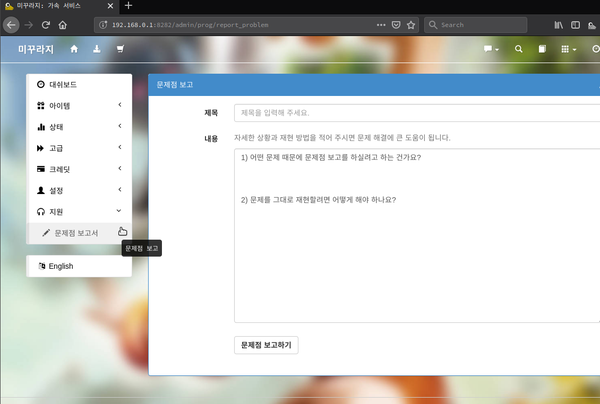
제출 방법 (수동 모드)
간혹 문제점 보고서를 자동으로 보내는 방법이 제대로 동작하지 않을 경우, 수동으로 보내주실 수도 있습니다. 방법은 다음과 같습니다.
- 관리자 권한으로 명령 프롬프트 창을 열고, 미꾸라지 설치 디렉토리 (보통
C:\Program Files (x86)\Mudfish Cloud VPN디렉토리)로 이동합니다. muddiag.exe -c muddiag_config.json -o명령을 실행합니다.- 실행이 완료되면 같은 디렉토리에 muddiag_result.tar.zz 파일이 있을 것입니다. 해당 파일을 (가능하시다면 압축하셔서) support@loxch.com 으로 보내주세요. 만약 용량이 10 메가를 초과할 경우, 대용량 첨부 파일 기능을 이용하셔서 보내주시면 됩니다.
제출 확인 방법
"문제점 보고서" 를 제출하신 후 보고서가 미꾸라지 서버에 제대로 전달되었는지 아닌지는 다음과 같이 확인하실 수 있습니다.
- "문제점 보고서"를 보냅니다.
- 미꾸라지 홈페이지 에 로그인하고, 내가 쓴 글 링크에 들어갑니다.
- "문제점 보고서"가 제대로 전달되었다면 포럼에 '비밀글'로 전송된 "문제점 보고서" 관련 글이 자동 생성됩니다. 만약 해당 비밀글이 없다면 제대로 전송된 것이 아니기 때문에 다시 시도하셔야 합니다.
문제점 보고서 보내기 (안드로이드)
안드로이드용 미꾸라지 앱에서 문제점 보고서를 보내려면 다음과 같이 하시면 됩니다.
미꾸라지 앱을 실행합니다.
로그인 후 나타나는 메인 화면에서 설정 버튼을 클릭합니다.

"문제점 보고서 보내기" 버튼을 클릭하시면 자동으로 문제점 보고서가 미꾸라지 중앙 서버로 전송이 되게 됩니다.
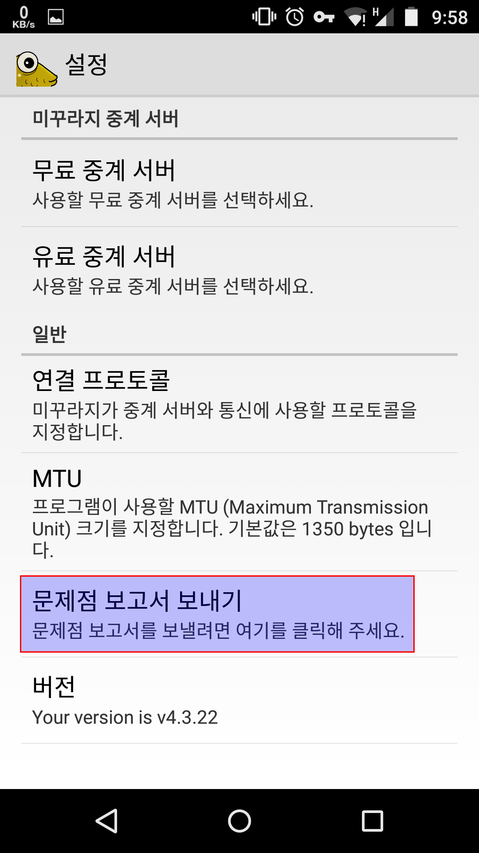
만약 제대로 전달이 되었다면 자신의 ID 으로 티켓 (포럼 토픽) 이 자동으로 생성 됩니다.
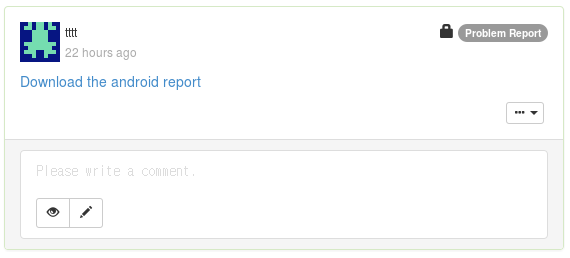
이제 기술 지원팀의 답변을 기다리시면 됩니다.
문제점 보고서 보내기 (iPhone/iPad)
iOS 기반 미꾸라지 앱에서 보고서를 보내려면 다음과 같이 하시면 됩니다.
미꾸라지 앱을 실행합니다.
로그인이 성공적으로 되었다면, 사용자님의 문제점을 최대한 재현합니다.
그 상태에서 메인 화면으로 이동한 후, 제일 위에 있는 사람 모양의 아이콘 메뉴를 터치합니다.
그럼 Popup 메뉴가 나타나는데, "문제점 보고서" 옵션이 있을 것입니다. 그곳에서 대략적인 문제점을 설명한 후 보내기를 하시면 됩니다.
